win10电脑怎么在登陆界面切换登陆账户呢,如果用户们想要在win10的系统中进行切换登录界面的话应该怎么做呢,用户们可以通过开始的账户更好,或者是通过快捷键进行操作更改,其实还有很多方法能够操作下面就是具体的关于win10电脑在登陆界面切换登陆账户方法介绍的内容,帮用户们解决该问题。
win10电脑怎么在登陆界面切换登陆账户
方法一
1、点击左下角开始,选中当前用户。
2、点击用户图标,在弹出的账户中进行切换。
3、最后选择切换成管理员账户或者其他账户即可。
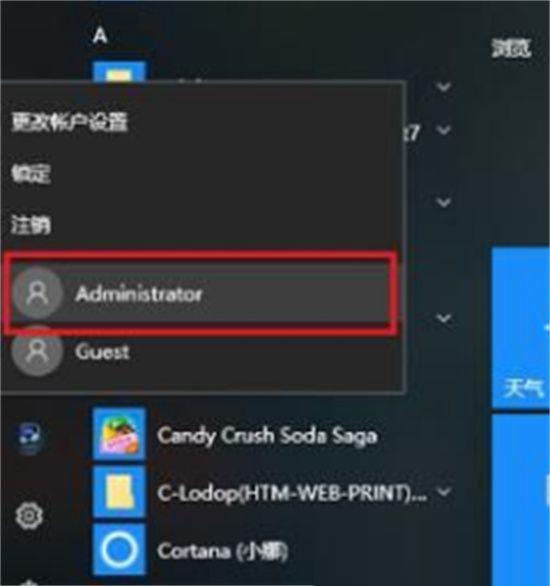
方法二
1、进入电脑桌面。同时按下键盘上的“ctrl+alt+delete”点击“切换用户”。
2、之后点击左下方要切换的用户。
3、最后切换成管理员账户点击登录即可。
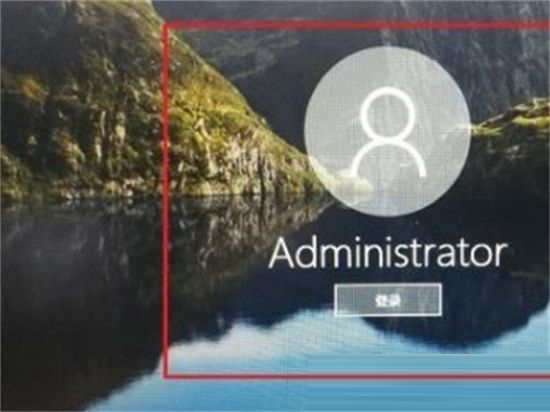
方法三
1、点击任务栏空白处,选择任务管理器。
2、选中正在使用的用户 点击右下角的断开连接按钮。
3、会有此警告提示,点击断开用户连接按钮即可。
4、也可以选择已断开连接的用户 右下角就会有切换用户的选项 点击后会自动到这个用户的登录界面。
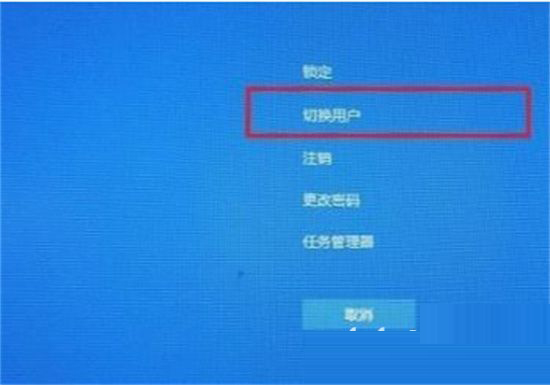
方法四
1、在Windows10系统中按关机快捷键Alt+F4打开“关闭Windows”对话框,点击下拉框选择切换用户选项。
2、点击确定按钮 即可退出当前用户。








 TSmasterv1.4.5中文破解版
TSmasterv1.4.5中文破解版
 M4A to MP3 Converter中文版 V6.1.7 免费版
M4A to MP3 Converter中文版 V6.1.7 免费版
 缺氧小工具 V1.0 最新免费版
缺氧小工具 V1.0 最新免费版
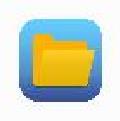 文件夹伪装大师v5.0免费版
文件夹伪装大师v5.0免费版
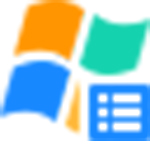 经典开始菜单v2.0.68.130单文件版
经典开始菜单v2.0.68.130单文件版
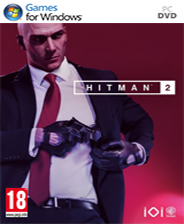 杀手2破解版
杀手2破解版
 轩辕剑外传云之遥多功能修改器 V3.0.0 小幸姐版
轩辕剑外传云之遥多功能修改器 V3.0.0 小幸姐版
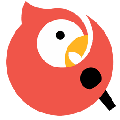 全民K歌PC版 V2.21.176.1220 官方最新版
全民K歌PC版 V2.21.176.1220 官方最新版